Se stai lavorando su progetti di grandi dimensioni, è probabile che il codice sorgente sia gestito da un sistema di controllo versione come subversion o git. La descrizione seguente è scritta prendendo in considerazione subversion ma sarà altrettando vera se si usa git o qualsiasi altro sistema di controllo versione.
Per prima cosa, non è che se la cartella in cui si trova un progetto è sotto controllo versione, automaticamente KDevelop lo rileva. In altre parole: non è necessario dire a KDevelop di andare a prelevare un copia durante l'impostazione del progetto; ma è una buona scelta far puntare KDevelop a una cartella nella quale si è in precedenza scaricato un progetto dopo averlo prelevato dal deposito. Se si ha sotto controllo versione una cartella di questo tipo, aprire la vista strumento Progetti. Ci sono poi una serie di cose che si possono fare:
Se la cartella è diventata obsoleta, la puoi aggiornare dal deposito: fai clic col tasto destro del mouse sul nome del progetto, vai al menu Subversion e seleziona Aggiorna. Questo aggiornerà tutti i file che appartengono a questo progetto a quelli presenti nel deposito.
Se vuoi limitare questa azione alle singole sottocartelle o file, allora espandi la vista ad albero del progetto al livello che vuoi e fai clic destro sul nome della sotto cartella o file, quindi fai lo stesso di sopra.
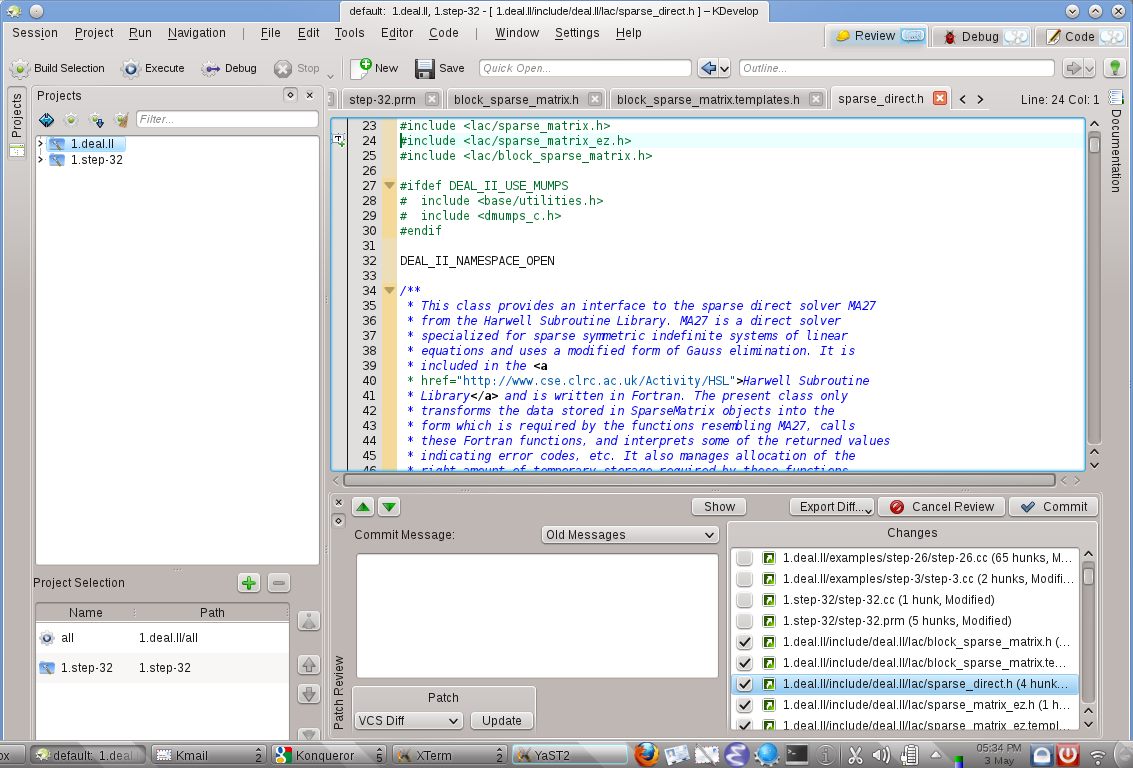
Se hai modificato uno o più file, espandi la vista di questo progetto alla cartella in cui questi file sono presenti e fai clic destro sulla cartella. Questo ti darà una voce del menu Subversion che ti proporrà diverse scelte. Scegli Mostra differenze per vedere le differenze tra la versione che hai modificato e la versione nel deposito che hai prelevato in precedenza (la revisione «base»). La vista risultante mostrerà le «differenze» per tutti i file della cartella.
Se hai modificato solo un file, puoi anche ottenere il menu Subversion per questo file facendo semplicemente clic sul nome corrispondente nella vista progetto. In modo più semplice, basta fare clic destro nella vista Editor nella quale hai aperto questo file ottenendo anche questa opzione del menu.
Se vuoi inviare uno o più file modificati, fai clic destro o su un singolo file, sottocartella o su tutto il progetto e seleziona → . Questo ti porterà nella modalità Revisione, la terza modalità oltre a Codice e Debug nell'angolo in alto a destra della finestra principale di KDevelop. La figura sulla destra mostra com'è. Nella modalità Revisione, la parte superiore mostra le differenze per l'intera/o sottocartella/progetto e ciascuno dei singoli file modificati con le modifiche evidenziate (vedi le varie tabelle di questa parte della finestra). Per impostazione predefinita, tutti i file modificati sono nel changeset che stai per depositare, ma puoi deselezionarne alcuni se le loro modifiche non sono legate a cosa vuoi depositare. Per esempio, nell'esempio sulla destra ho deselezionato
step-32.ccestep-32.prmperché le modifiche in questi file non hanno niente a che fare con le altre che ho fatto nel progetto e che non voglio ancora depositare (potrei volerlo fare in un secondo momento). Dopo aver revisionato le modifiche puoi inserire un messaggio di deposito nella casella di testo e premere Deposita sulla destra per inviare quello che vuoi.Proprio come nella visualizzazione delle differenze, se vuoi inviare un unico file è sufficiente fare clic destro nella finestra dell'editor per avere la voce del menu → .